Интерфейс Maya
Упражнение. Начальные навыки работы с Maya.
Рассмотрим пример применения часто используемых клавиатурных комбинаций, ак как они являются основными, рекомендуем выполнить это упражнение несколько раз, чтобы запомнить эти комбинации наизусть.
- Сцена содержит несколько полигональных и NURBS-примитивов.
- Нажмите клавишу Пробел. Появятся четыре окна проекции. Щелкните на окне проекции Perspective (Перспектива) и снова нажмите клавишу Пробел.
- Удерживая нажатой клавишу ALT, нажимайте левую и среднюю кнопку мыши, а также обе эти кнопки одновременно и перемещайте указатель мыши. Попытайтесь таким способом получить хорошее изображение тора, полученного на основе NURBS-кривых.
- Выделите тор, щелкнув на нем левой кнопкой мыши. В результате на его поверхности появится зеленый светящийся каркас. Нажмите клавишу 2 и обратите внимание, как при этом изменится вид тора. Результат нажатия клавиши 3 показан на рис. 2.9. Для возвращения тора в первоначальное состояние нужно нажать клавишу 1. В данном случае оставьте максимальный уровень детализации.
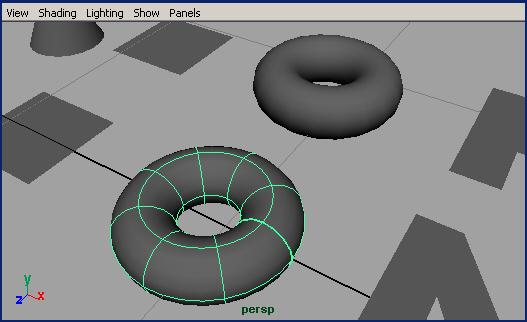
Рис. 2.9. Вид тора, созданного на основе NURBS-кривых, в режиме максимальной детализации - Одновременно нажмите среднюю кнопку мыши и клавишу ALT и, перемещая указатель мыши, по очереди сфокусируйтесь на остальных NURBS-примитивах, изменяя уровень их детализации на максимальный. Как легко заметить, вид плоскости и куба не зависит от режима детализации, так как ребра этих объектов не имеют кривизны. Обратите внимание, что куб создан из шести независимых NURBS-плоскостей.
- Нажмите клавишу 4 для перехода в режим каркасного отображения. Если теперь нажать клавишу а, масштаб изменится таким образом, что все объекты сцены окажутся в границах окна. Нажмите комбинацию клавиш CTRL + ALT и нарисуйте выделяющую рамку вокруг шести крайних слева объектов. В результате выделенная область увеличится до размеров окна проекции.
- Выделите цилиндр, построенный на основе полигонов, и нажмите клавишу f, чтобы увеличить объект до размеров окна проекции, как показано на рис. 2.10.
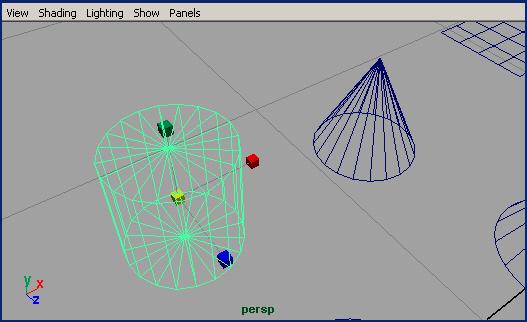
Рис. 2.10. Цилиндр в режиме каркасного отображения, увеличенный до границ окна проекции - Выберите в меню Panels (Панели) команду Layouts (Компоновка) и затем в появившемся подменю – вариант Three Panes Split Top .if.
- Поместите указатель мыши на границу между верхним и нижним окнами проекции и, когда он примет форму двойной стрелки, нажмите левую кнопку мыши и перетащите указатель вниз. Это уменьшит площадь окна проекции, расположенного снизу. Затем выберите команду Panels › Orthographic › Front (Панели › Ортографические › Вид спереди).
